Технический анализ на автомате с помощью индикатора Autochartist
Содержание статьи
Технический анализ на автомате с помощью индикатора Autochartist
Технический анализ — это основа, с помощью которой ведётся торговля на рынке Форекс. Он позволяет заранее предугадывать движение цен. До появления компьютеров трейдеры вручную строили фигуры на графиках, что позволяло определить будущее направление тренда в отношении выбранного актива.
Позднее, когда торговать на рынке Форекс начали с помощью специальных программ, поиск моделей, посредством которых устанавливается движение цены, упростился. Однако и эта работа занимала немало времени. Особенно сложно приходится трейдерам, которые ведут внутридневную торговлю.
Решить эту проблему помогает индикатор технического анализа Autochartist. Причём данный инструмент распространяется бесплатно. Autochartist автоматически и в условиях реального времени определяет графические паттерны. Индикатор позволяет трейдерам проводить тонкую настройку оптимальных для торговли параметров.
Скачать Autochartist можно после открытия торгового счета. Доступ к индикатору предлагают большинство крупных компаний, находящихся в рейтинге Форекс брокеров.
Что такое Autochartist?
Autochartist — это технический инструмент, который в режиме реального времени определяет на графике цен фигуры, указывающие на продолжение движения тренда в прежнем направлении или скорый разворот последнего. Данная разработка выпускается в виде отдельного индикатора, применяемого на платформе МТ4, либо web-приложения.
С помощью Autochartist можно:
- определять на графике фигуры (каналы, треугольники, «Двойная вершина» и другое);
- определять сильные уровни поддержки и сопротивления;
- определять фигуры Фибоначчи;
- анализировать уровень волатильности рынка;
- просматривать историю результативности стратегии в зависимости от используемых графических моделей;
- получать информацию о новых сигналах на электронную почту.
Индикатор Autochartist позволяет вести торговлю на следующих таймфремах:
- 15-минутный;
- 30-минутный;
- Н1;
- Н4;
- D1.
Благодаря тому, что Autochartist способен автоматически проводить анализ волатильности, трейдеры могут корректировать ранее выставленные уровни тейк-профитов и стоп-лоссов в зависимости от показаний поступающих сигналов. Нужно понимать, что этот индикатор не является советником. Autochartist разрабатывался как вспомогательный инструмент, с помощью которого упрощается поиск и построение моделей на графике. Успешность работы трейдера напрямую зависит от его решений и способности принять риск на себя.
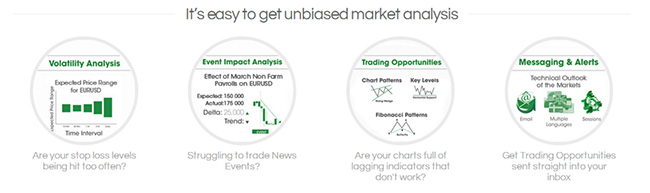
Преимущества и недостатки Autochartist
Преимущества индикатора Autochartist заключаются в следующем:
1. Инструмент распространяется бесплатно и не предъявляет особых требований к качеству и уровню знаний у трейдера.
2. Поиск и построение графических фигур ведутся в автоматическом режиме. Поэтому трейдерам не нужнопроводить подобные операции вручную, благодаря чему экономится много времени. После построения фигур индикатор подаёт звуковой сигнал либо отправляет соответствующее сообщение на электронную почту.
3. Индикатор подаёт сигналы до того, как окончательно сформируются фигуры на графике. Такая особенность Autochartist позволяет трейдеру раньше других участников рынка открывать или закрывать позиции, что ведёт к росту прибыли.
4. Доступ к статистике позволяет оценивать успешность применения конкретных сигналов и подбирать наиболее оптимальную стратегию.
5. Наличие фильтров даёт возможность проводить тонкую настройку индикатора, за счёт чего трейдер может экспериментировать с инструментами и определять наиболее подходящие для торговли паттерны.
6. В Сети представлено множество обучающих материалов по Autochartist, с помощью которых можно разобраться в особенностях работы индикатора.
7. Индикатор универсален. Autochartist встраивается в торговый терминал MT4, а также способен работать в виде отдельного wtb-приложения. Кроме того, индикатор совместим с мобильными устройствами.
К числу недостатков Autochartist относят следующее:
1. Индикатор наиболее эффективен при внутридневной торговле, которая ведётся с использованием графического анализа.
2. Бесплатные торговые сигналы иногда поступают с временной задержкой, в связи с чем трейдеры не могут их использовать. Чаще подобное происходит в период, когда выходят важные новости, из-за которых цены резко поднимаются или падают.
3. Чтобы использовать все возможности индикатора, необходимо потратить время на изучение тонкостей работы инструмента.
Ещё одним важным недостатком Autochartist является то, что некоторые брокеры не предлагают трейдерам использовать бесплатные сигналы. Поэтому перед установкой индикатора рекомендуется уточнить этот нюанс в службе поддержки финансовой компании.

Как установить Autochartist в MT4?
Многие индикаторы устанавливаются в торговую систему через пункт «Каталог данных». Чтобы воспользоваться возможностями данного инструмента, необходимо выполнить иные манипуляции.
Установка Autochartist проводится в ходе следующих этапов:
1. Скачать Autochartist с сайта брокера. Расширение установочного файла — .mg4 (у других индикаторов — .exe).
2. Запустить установочный файл и выбрать язык, на котором будет работать индикатор.
3. Подтвердить пользовательское соглашение.
4. Указать путь к папке, в котором хранятся файлы торговой платформы.
5. Перезапустить торговый терминал.
Указывая путь к папке, нужно выбирать торговый терминал того брокера, с сайта которого скачивался Autochartist.
Как пользоваться Autochartist?
Прежде чем приступать к работе с Autochartist, необходимо перенести индикатор с окна «Навигатор» на график (место не имеет значения). Сразу после этого открывается меню с настройками. В появившемся окне необходимо выбрать пункт «Разрешить использование DLL». Такое требование объясняется тем, что информацию, которой оперирует Autochartist, последний собирает на своём сайте.
Установленная программа предоставляет доступ к 6 индикаторам:
1. Chat Patterns. Индикатор, который определяет графические паттерны, выводит их на экран и анализирует модели.

2. Fibonacci Patterns. Индикатор определяет паттерны Фибоначчи.

3. Key Levels. Вычерчивает на графике уровни поддержки и сопротивления.
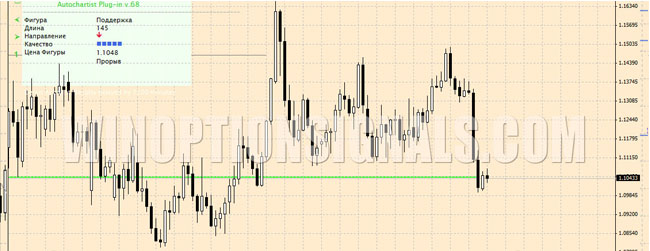
4. Volatility. Индикатор составляет прогноз об уровнях волатильности в пределах определённого таймфрейма.

5. Market Reports. Индикатор необходимо предварительно активировать в браузере, используемом по умолчанию. Market Reports по запросу трейдера формирует отчёт, в котором представлен анализ текущей ситуации на рынке по основным активам (в том числе по ценам на золото и нефть).
В пакет программ также вошёл Web Application, с помощью которого можно запустить Autochartist через браузер.
Как настроить индикатор Autochartist?
Индикаторы, входящие в пакет Autochartist, настраиваются по схожему принципу. Поэтому ниже представлены параметры, которые соотносятся со всеми описанными ранее инструментами:
- Timezoneoffset. Автоматически синхронизирует часовые пояса, в которых работают сервер Autochartist и брокер. После установки индикатора никаких дополнительных настроек не потребуется. Autochartist автоматически проведёт синхронизацию времени.
- Pattern_Count. Параметр настройки количества паттернов, отображаемых на графике.
- Filter_ShowEmerging. Если выбрать этот параметр, то индикатор будет отображать на экране формирующиеся графические модели.
- Filter_ShowCompleted. Если установить параметр «true», то индикатор будет выводить на график завершённые паттерны.
- Filter_ShowLegend. После включения этого параметра на графике появится информационная панель.
- Filter_ShowTargetRegian. С помощью этого параметра открывается доступ к области прогноза.
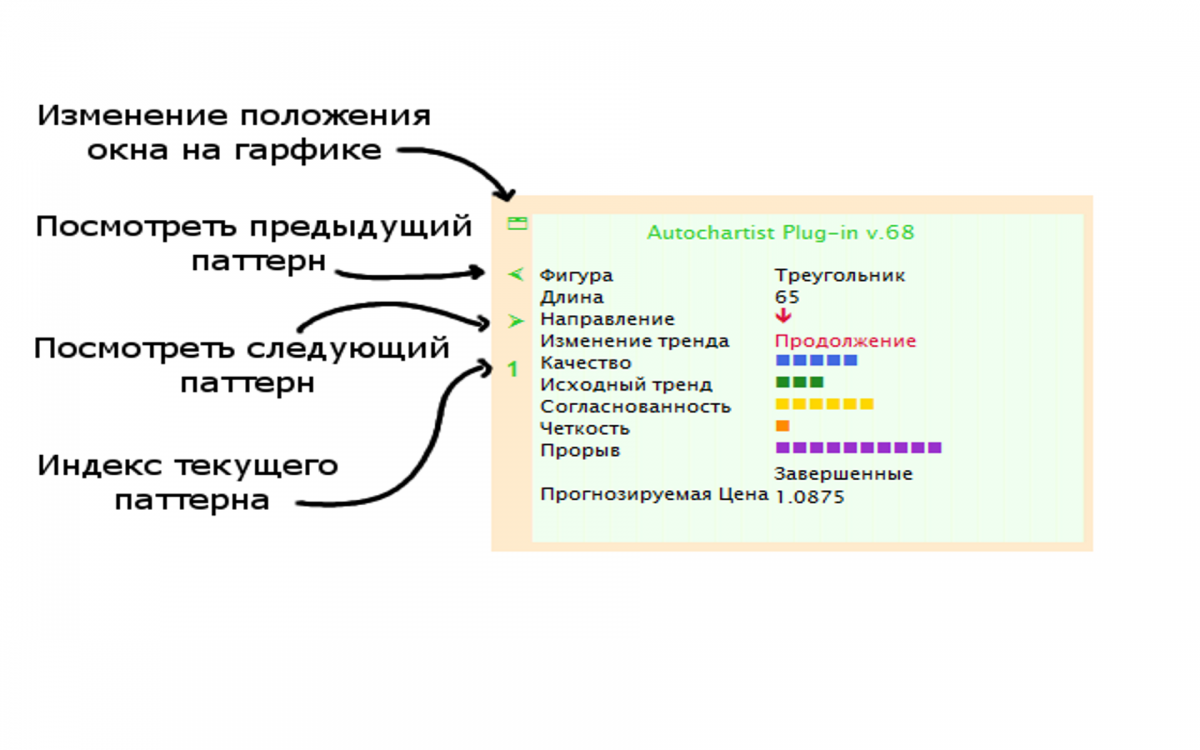
Информационная панель содержит в себе:
- название паттерна;
- направление тренда;
- прогноз цен.
При необходимости трейдер может перенести окно информационной панели на любую часть графика и выбирать другие паттерны.
Помимо приведённых настроек в состав Autochartist включены дополнительные фильтры, с помощью которых удаляются «слабые» фигуры.
Программа отличается высокой вариативностью. Autochartist позволяет вести торговлю в период флета и выраженного тренда, используя сигналы индикатора.
Веб-приложение Autochartist
Важной особенностью программы является то, что трейдеры могут не устанавливать Autochartist в торговый терминал MT4. Разработчики создали web-приложение, открывающее доступ к аналогичным инструментам.
Чтобы воспользоваться возможностями программы через браузер, достаточно перенести на график индикатор Autochartist Web Application на график. После этого открывается web-приложение.
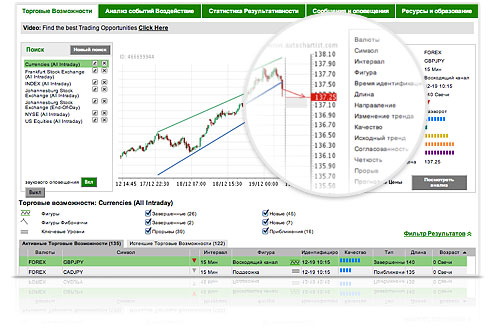
Появившееся окно содержит 5 вкладок:
- торговые возможности;
- анализ волатильности;
- статистика результативности;
- сообщения и оповещения;
- торговое сообщество.
Первая вкладка — это рабочее окно, в котором представлены формирующиеся или готовые модели. Приложение позволяет увеличивать размеры графика (для этого нужно кликнуть один раз). В правой части окна размещена информационная панель, которая показывает качество паттерна и точность его формирования. Ниже располагаются фильтры, позволяющие сортировать фигуры.
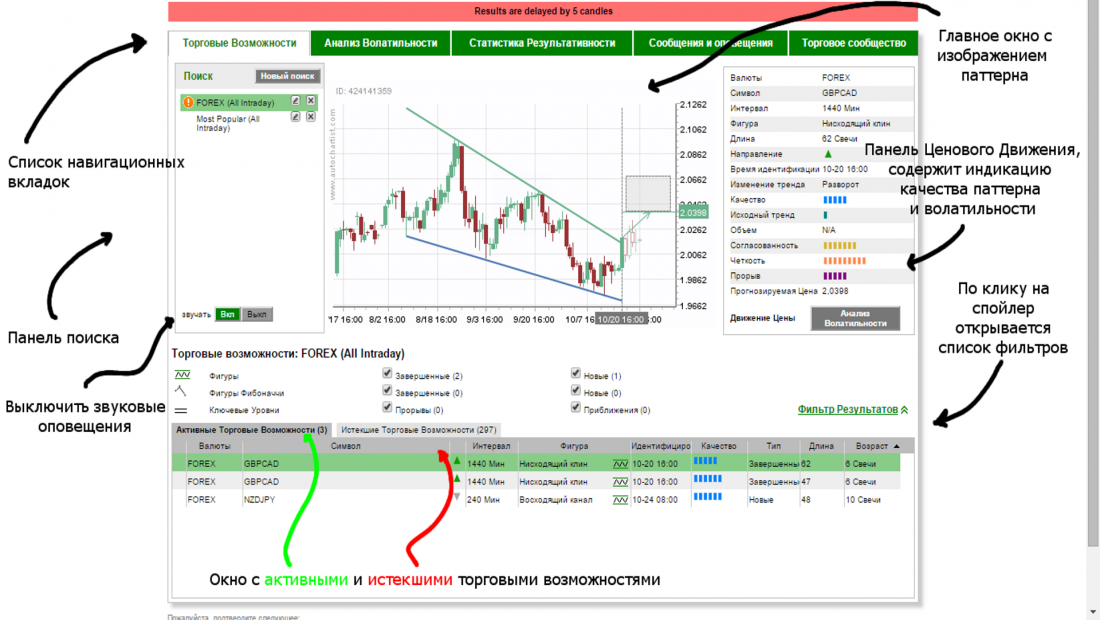
Во второй вкладке регулярно обновляется информация о прогнозируемом движении цен по конкретному активу.
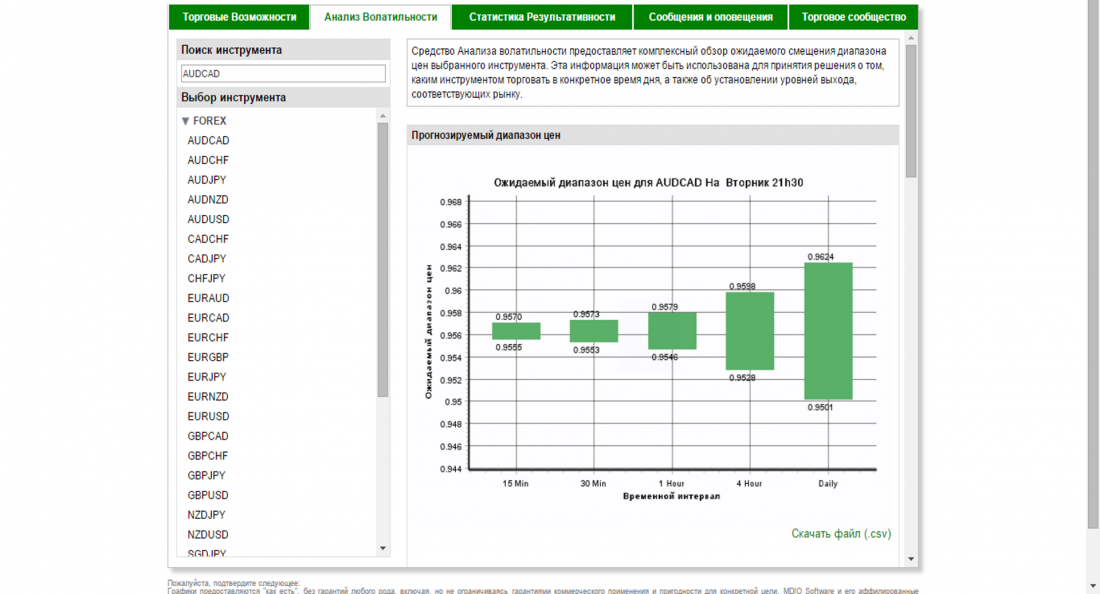
В окне со статистикой трейдер может проанализировать результативность используемых паттернов и инструментов.
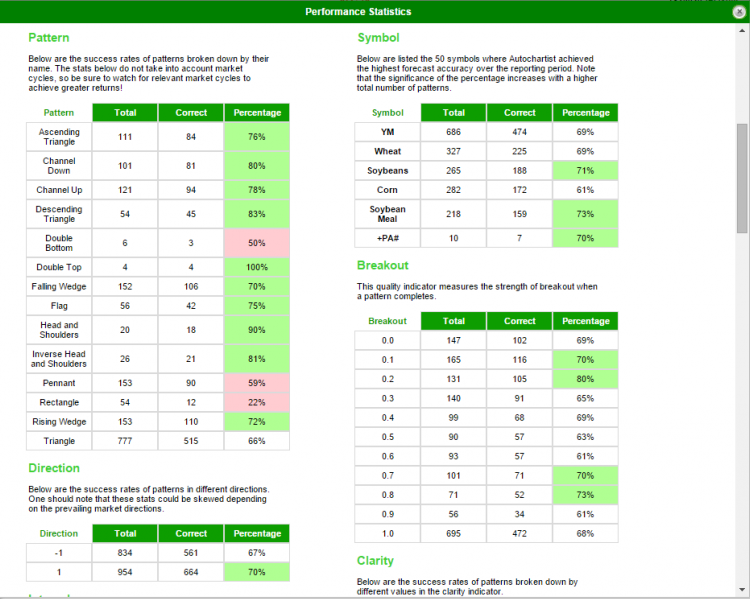
Во вкладке с оповещениями настраиваются параметры автоматической отправки сообщений, содержащих торговые сигналы, прогнозы движения цен и экономические новости. Информация поступает на электронную почту.
Последняя вкладка предоставляет доступ к учебным пособиям, видеороликам и иным материалам, предназначенным для ознакомления с особенностями работы Autochartist.
Данный индикатор, как и другие подобные инструменты, не решает все задачи трейдера. Autochartist не способен постоянно давать исключительно прибыльные торговые сигналы. Индикаторы — это инструмент, с помощью которого упрощается проведение технического анализа.
Благодаря тому, что Autochartist в автоматическом режиме определяет и выстраивает графические фигуры, трейдер может потратить высвободившееся время на решение иных задач. В результате повышается качество работы и увеличивается доходность торговли на рынке Форекс.
Autochartist также полезен начинающим трейдерам. Программа помогает быстро ознакомиться с основами технического анализа.
Autochartist отличают интуитивно понятный интерфейс и точные прогнозы, которые даёт индикатор. Эти особенности сделали программу одной из наиболее востребованной среди трейдеров. Несмотря на то, что Autochartist распространяется бесплатно, не все брокеры позволяют пользоваться им. Вы можете бесплатно воспользоваться Autochartist открыв счет у одного из надежных Forex брокеров.
Что бы оставить комментарий, необходимо зарегистрироваться или авторизоваться под своим аккаунтом.
Индикаторы фигур технического анализа
Одной из разновидностей технического анализа, считается анализ графический, смысл такого анализа состоит в том, чтобы выявлять на графике цены различные графические фигуры, исходя из сформированного паттерна, можно с определенной долей вероятности прогнозировать в какую сторону в ближайшее время будет развиваться ценовая динамика. Такая особенность делает графические довольно неплохим инструментом в плане своей эффективности и прибыльности торговли на международном валютном рынке Форекс.
p, blockquote 1,0,0,0,0 —>
Видео по фигуре Голова и Плечи
p, blockquote 2,0,0,0,0 —>
Индикатор Head And Shoulders Dashboard. Скачивание
Начнем мы наш обзор с инструмента, который умеет определять такую фигуру как «голова и плечи», данный паттерн считают одним из самых эффективных во всем графическом анализе. Суть такой фигуры состоит в том, что она указывает спекулянту на то, что на рынке формируется сильный уровень сопротивления ил же уровень поддержки, в зависимости от того, в какую сторону направлен паттерн. На рисунке ниже мы привели пример фигуры перевернутой головы и плеч, как мы видим, самый важный уровень строит прямую через стороны 3 треугольников из которых формируется данный паттерн.

p, blockquote 3,0,0,0,0 —>
Кроме отображения фигуры на графике инструмент так же отображает поисковые значения в отдельном, подвальном окне торгового терминала. В данном окне указывается следующая доступная информация;
p, blockquote 4,0,1,0,0 —>
- Symbol — сообщает трейдеру о том, на какой котировке сформировалась данная фигура
- Time Frame — определяет, на каком временном интервале была сформирована Голова и Плечи
- Direction — указывает на то, какого направления была выявлена фигура, варианта два, либо бычья, либо медвежья
- Pattern — сообщает о том, какой паттерн был сформирован, либо Голова и Плечи, либо перевернутая Голова и Плечи
- Age — с помощью данного показателя можно узнать сколько свечей назад была сформирована фигура
- Chart — а это очень и очень удобная функция, она отображает названия котировок где был выявлен паттерн, при этом нажав на котировку Вас сразу же переносит на график с отображенной фигурой валютной пары
Что касаемо настроек, то здесь все довольно просто, но все же есть некоторые нюансы, давайте разбираться)
p, blockquote 5,0,0,0,0 —>
- Symbol — в этой настройке отображены котировки, которые будут отображаться в таблице, если Вы не хотите торговать какую-либо из валют, то ее можно просто стереть, ну а если хотите добавить, то надо всего лишь вписать, при этом вписываем все так же, как написаны остальные котировки
- Timeframe Enabled — это вторая настройка в инструменте, позволяет выбирать, на каких временных интервалах искать фигуру Голова и плечи
- Sort By — по какому из столбиков проводить сортировку
- Sort Type — по какому типу проводить сортировку, можно выбрать тип возрастания и тип убывания
- Price Proximity Percent — с помощью этого параметра можно настраивать процент точности определения фигур
- Fill Pattern With Color — окрашивать ли графическую фигуру внутри или оставлять прозрачной
- Display Head And Sholders//Display Reverse Head And Sholders — какие фигуры искать на графике, можно включить только поиск Головы и Плеч, а можно только перевернутой Головы и Плеч
- Maximum Number Of Bars For Patterns Search — расстояние в свечах на котором искать данную фигуру
- Display Swings — включить или выключить визуализацию свингов
- Depth///Deviation///Backstep — с помощью данных параметров настраивается то, по каким вычислениям будет работать индикатор Зиг Заг, для определения фигур
Далее следует настройки под группой Display Settings, они отвечают за окраску таблицы, а так же есть группа настроек Alert Settings, с помощью нее можно установить зуковые аллерты и оповещения.
p, blockquote 6,0,0,0,0 —>
Индикатор фигур Pattern Graphix. Скачивание
Данный инструмент относится не к типу индикаторов, он был так же запрограммирован на языке MQL, но выполнили его в виде вспомогательного советника. После его скачивания, необходимо открыть файл, точно так же как при установке любой программы и указать информацию, которая потребуется для установки, а так же указать путь расположения папки вашего торгового терминала.
p, blockquote 7,0,0,0,0 —>
После установки, Вы можете найти данный инструмент в меню навигатора во вкладке с советниками, после того как вы перетянете на графике, то перед вашим взором предвстанет следующее окно, как показано на рисунке ниже

p, blockquote 8,1,0,0,0 —>
Здесь можно выбрать какие фигуры идентифицировать, таким образом советник умеет искать;
p, blockquote 9,0,0,0,0 —>
- Фигуры продолжения тенденции, такие как треугольник, вымпел, флаг и прямоугольник
- Фигуры разворота тенденции, такие как голова и плечи, двойное дно, двойная вершина, тройное дно, тройная вершина
- Линии поддержки и сопротивления, трендовые каналы, уровни фибоначчи
- Свечные фигуры, такие как молот, висельник, поглощение, харами, зввезды и пробои
Если Вы хотите, чтобы какая-то фигура, либо какой-нибудь из паттернов не определялся, то необходимо просто убрать галку возле нее и вы больше ее не увидите. Кроме этого можно настраивать различные аллерты, как на электронную почту, так и на смс-сообщения
p, blockquote 10,0,0,0,0 —>
Индикатор графических фигур PZ Harmonic. Скачивание
В графическом анализе есть отдельная группа анализа, а именно анализ и выявление гармонических паттернов бабочек Гартли, в данную группу входят следующие формации
p, blockquote 11,0,0,0,0 —>
- Формация «Летучая мышь»
- Формация «Бабочка»
- Формация «Акула»
- Формация «Cypher»
- Ну и конечно классическая бабочка Гартли
Особенностью определения данных паттернов считается то, что они строятся в соотношении уровня одного экстремума к другому экстремуму, по которым и выстраиваются данные фигуры. Исходя из этого, заниматься такой разметкой становится трудно даже профессиональным трейдерам, ну а начинающим такая задача становится практически невыполнимой, если они и начинают выявлять фигуры, то очень частенько ошибаются, а ошибки на рынке форекс приводят к ошибкам. Намного удобнее воспользоваться данной версией индикатора и определять паттерны автоматически.

p, blockquote 12,0,0,1,0 —>
Для настройки инструмента спекулянтам доступны следующие функции;
p, blockquote 13,0,0,0,0 —>
- Amplitude — какое минимальное расстояние будет между вершинами фигур
- Max History Bars — сколько свечей будет взято для поиска фигур
- Only Perfect Patterns — выявлять только самые надежные фигуры, которые более вероятны
- Категория Labels — отвечает за текстовые настройки на вершинах
- Категория Ratios — нужна для настройки пропорций
- Категория Projections — отвечает за проекцию на графике
- Категория Alerts — отвечает за настройку звуковых сигналов
Как искать фигуры без индикаторов
Хоть мир трейдинга и поглотила огромная автоматизация, но все же остались люди, которым нравится узнавать что-то новое, а не полностью надеяться на показания алгоритмических инструментов. Чтобы искать графические фигуры вручную, нужно накинуть на график такой инструмент как Зиг Заг, классическая версия данного инструмента уже установлена в любом МетаТрейдере и находится в папке навигатор/индикаторы.
p, blockquote 14,0,0,0,0 —>

Пользуясь таким способом, мы убираем все лишнее с графика, для того чтобы выявлять графические паттерны, конечно же цена важна, но лучшим способом будет открыть еще один график для чтения цены, так как на одном графике выявлять графические структуры и одновременно следить за ценой достаточно тяжеловато визуально. На рисунке ниже мы показали Вам всю прелесть такого метода, как вы видите сразу же в глаза бросается фигура «двойная вершина», мы отметили ее желтой и голубой стрелкой.

p, blockquote 15,0,0,0,0 —> p, blockquote 16,0,0,0,1 —>
Чтобы работать с таким анализом, Вам необходимо сначала поизучать графические формации и все у Вас получится, можете даже не сомневаться!
Индикатор фигур технического анализа – Pattern Graphix
Из статьи ты узнаешь :
Это один из самых необычных индикаторов. Ну, во-первых, потому что он выполнен в виде советника. Во-вторых, он работает не на всех платформах MT4, а только на Instatraders. В-третьих, этот индикатор проводит анализ в реальном времени и прямо на ваших глазах дорисовывает фигуры, и вычерчивает дополнительные построения. Очень завораживающе выглядит этот процесс.
p, blockquote 1,0,0,0,0 —>

Всем рекомендуем воспользоваться новиночкой, которая порадует ваш техникоаналитический глаз ))
p, blockquote 2,0,0,0,0 —>
Pattern Graphix индикатор графических фигур
Скачать индикатор вы сможете с сайта инстафорекс или у меня нажав на кнопку соц сетей
p, blockquote 3,0,1,0,0 —>
Скачать
Итак – это изящное решение экономит ваше время и распознает фигуры тех анализа. Не все, но применение доставляет удовольствие и прибавка к профиту гарантирована . Индикатор рисует фигуры продолжения, а также разворота тренда, и строит каналы и важные уровни, а также линии Фибоначчи.
p, blockquote 4,0,0,0,0 —>
Пока не забыл, хочу сказать, что существует еще один индикатор данного типа, который работает у любого брокера:
p, blockquote 5,0,0,0,0 —>
Индикаторы графических фигур – Pattern Graphix. Как это делается, в принципе
Смотреть
p, blockquote 6,1,0,0,0 —>
Установка этого индикатора крайне проста и не занимает много времени. Вам нужно скачать инсталлятор, и перед установкой просмотреть видео, которое может вам показаться более легким, чем чтение текста. К тому, же там все наглядно. Затем, вам нужно указать путь к каталогу данных, которые вызываются из меню Файл, Открыть каталог данных.
p, blockquote 7,0,0,0,0 —>
Далее в терминале (именно от Insta Forex) перетягиваем советника в область графика, исследуемой валютной пары. Можно ничего не менять в настройках.
p, blockquote 8,0,0,0,0 —>
Тут же в меню Сервис, Настройки, Уведомления, выполняется настройка Push уведомлений, которые выходят у вас на мобильном устройстве. Они могут проинформировать, вас о том, что индикатору фигур разворота тренда и других удалось обнаружить новую фигуру теханализа на одном из графиков. Для того, чтобы привязать уведомления к Вашему аккаунту, проходим регистрацию на сайте mql5.com. Далее, вводим нужный идентификатор в поле Metaquotes ID.
p, blockquote 9,0,0,1,0 —>
Pattern Graphix скачать и настроить. Приступим!
Возможно, вы уже сделали паузу и скачали индикатор, а также установили его в терминал. Перезагрузили MT4 и теперь установили советника на график. Для того чтобы настроить индикатор Форекс фигур Pattern Graphix, нужно дважды щелкнуть мышью по значку слева вверху экрана. Тут Pattern Graphix позволяет настроить, какие фигуры нужно искать инструменту и отображать на графике. Также можно исправить цвета фигур. Обычно все фигуры по движению наверх отображаются зеленым цветом, а вниз красным .
p, blockquote 10,0,0,0,0 —>
Конечно, этот инструмент будет полезным для всех тех трейдеров на Форексе, которые отличаются разным уровнем подготовки, а также опытом торговли. Новичкам будет полезно проверить свои знания, а опытным, этот инструмент – реальная экономия времени и усилий.
p, blockquote 11,0,0,0,0 —>
Очень надеемся, что вам понравится этот инструмент.
Рекомендую Епсель Моксель :




Максим почему то нет этого индекатора в архиве.
Анатолий. Есть два варианта, для скачивания индикатора. Вы пробовали оба?
Что бы пользоваться данным индикатором нужно поменять брокера?
Зачем? пользуйтесь данными из этого терминала, а торгуйте где хотите
Понял, спасибо
08 авг 2015 г. 14:32 пользователь “Disqus” написал:
Это брокер такой, под терминал которого создан этот инструмент
Да! Действительно – это советник.
Можно не сразу входить, посмотреть. А можно сразу, но с коротким стоплоссом. Так и риск будет минимальный и отношение прибыли к риску хорошее! )
Источник https://www.winoptionsignals.com/indikator-autochartist
Источник https://finans-info.ru/foreks/obzory-indikatorov/indikatory-figur-texnicheskogo-analiza-samye-luchshie/
Источник
Источник